Голосовой помощник Алиса от компании Яндекс отличается широким функционалом, основная задача которого освободить пользователя от рутинных действий и сэкономить его время. Перед тем, как установить Алису на Андроид, рекомендуется познакомиться с ее основными функциями и алгоритмом установки.
Что умеет умный ассистент Яндекса Алиса
Тех, кто знакомится с Алисой впервые, приятно удивят ее возможности и простота управления. Голосовой ассистент Яндекса умеет выполнять простые и сложные операции, такие как:
- поиск информации в Интернете: факты из жизни знаменитостей, из области науки, истории, спорта, политики;
- ответ на несложные вопросы;
- управление программами и приложениями;
- открытие требуемого веб-сайта;
- обзор погоды, новостей, времени, курса валют;
- установка таймера и будильника;
- вызов такси;
- математические действия: сложение и вычитание, умножение, факториал;
- игры и беседы на заданную тему;
- рассказ о ситуациях на дорогах;
- вызов на определенный номер;
- включение музыки: по автору, тексту, жанру или настроению.
Чтобы узнать функции ассистента Яндекса достаточно задать вопрос «Алиса, что ты умеешь?». Помощник не только выполняет полезные команды, существенно облегчающие работу с девайсом, но также является собеседником или партнером по игре.
Обзор Платформы Яндекс ТВ с Алисой для Телевизоров на Android Smart TV
Как скачать и установить Алису на Андроид
Пользователи часто задают вопрос – как скачать Алису на телефон Андроид бесплатно? Алиса не имеет отдельного приложения и устанавливается с Яндекс Браузером, который бесплатно скачивается в Плэй Маркете. Для этого нужно:
- Открыть Play Market на девайсе под управлением Андроид.

- В строке поиска задать «Яндекс Браузер».
- Открыть страницу приложения и выбрать опцию «Установить» или скачать Яндекс Браузер здесь.

Если Яндекс Браузер установлен на девайсе ранее, можно сразу перейти к установке Алисы. Для этого:

- В строке поиска Плэй Маркета задать «Алиса Яндекс».
- Перейти на страницу программы и нажать на «Установить».
Как настроить Алису на устройстве Android
Настройки голосового помощника Алисы располагаются непосредственно в веб-обозревателе и диалоговом окне. Чтобы активировать требуемые опции предстоит выполнить несколько шагов:
- Перед тем, как настроить Алису на Андроиде необходимо открыть Яндекс Браузер или кликнуть на виджет с изображением микрофона на экране смартфона.
- Нажать на иконку с изображением 3-х горизонтальных полосок в левом верхнем углу экрана.
- Выбрать «Настройки» и в открывшемся окне установить тумблеры интересующих опций в нужное положение.

- Перейти на страницу «Голосовая активация». По умолчанию функция активирована. Если нет необходимости в использовании Алисы, требуется передвинуть тумблер в положение «выключено», и она перестанет реагировать на вопросы «Слушай, Алиса», «Слушай, Яндекс».

- Опция «Офлайн-поиск» пригодится при отсутствии Интернета. Результаты поиска по часто задаваемым вопросам загружаются в память и используются при перебоях в сети. Важно знать, что информационная база функции потребует немало места в памяти гаджета.
- Открыть диалоговое окно Алисы и кликнуть на знак настроек — 3 точки.
- В открывшемся окошке выбрать нужную опцию:
- «Что умеет Алиса» – пользователь узнает функциональные возможности помощника;
- «Очистить историю» – удаляет переписку ранних периодов;
- «Обратная связь» – разрешает задать вопрос разработчику или получить консультацию технической поддержки.

Как активировать Алису Яндекс голосом
Установка и настройка Алисы на гаджет завершены. Остается узнать, как активировать Алису голосом на Андроиде. Самый простой способ — использовать виджет, включенный в приложение Яндекс. Нажав на значок микрофона, можно задать вопрос, начинающийся со слов «Слушай, Алиса», «Слушай, Яндекс».
Запускать Алису голосом на заблокированном экране, не заходя в Яндекс не получится. Компания Гугл имеет приоритетное право на установку своего Голосового Ассистента на устройствах Андроид, и любой другой помощник не будет полноценно работать рядом с таким соседом.
Однако существует вариант, разрешающий запускать голосом Алису даже на заблокированном экране смартфона. Сделать это можно через Google Assistant и функцию Voice Match, доступную на Android 5 и выше. Для этого нужно:
- Установить Гугл Ассистент и активировать функцию Voice Match.
- Заблокировать экран гаджета. Сказать «Окей, Гугл». Google Ассистент перейдет в состояние ожидания команды голосом.

- Попросить «Открой Яндекс». Откроется веб-обозреватель Яндекс со встроенной Алисой.
- Сказать «Слушай, Алиса», и голосовой ассистент активируется.

- Можно начинать диалог, например, спросить про новинки технологий.

Стоит отметить, что Войс Матч не работает на некоторых гаджетах на платформе Андроид, например, на смартфонах Xiaomi.
Источник: randroid.ru
Как включить и настроить Алису на смартфоне

Алиса — это программка, созданная российской информационной компанией Яндекс, способная откликаться на человеческую речь и осуществлять голосовую помощь. Ассистент прослушивает запрос на конкретную тему и подбирает оптимальные варианты в сети. Благодаря спектру встроенных навыков, фактически без специального оборудования, помощник может заменить технологии умного дома.

Возможности помощницы Алисы
Пользоваться приложением весьма полезно во многих ситуациях. Его главные возможности:
- Давать ответы на любые вопросы.
- Включать музыку.
- Ставить будильник.
- Звонить в службу такси.
- Играть в игры.
В последующие годы были добавлены и другие навыки:
- Заказывать еду и доставлять цветы.
- Подсказать прогноз погоды.
- Найти книгу или фильм.
- Выбрать обучающие курсы.
- Предоставить анонс городских мероприятий.
- Назвать актуальный курс валют и т.д.
Отыскать свой потерянный мобильник дома или на работе для Алисы также не проблема. В 2019 году в апгрейде помощника приняло участие Tele2: благодаря фразе «Алиса, попроси Tele2 найти телефон» на гаджет поступит звонок и тем самым абонент сможет его увидеть.
Обо всех навыках Алисы можно узнать на официальной странице.
Основные функции Яндекс станции Алиса
Алиса — сравнительно молодое изобретение, появилась она в 2017 году. Уже в 2018 году на основе Yandex была выпущена колонка Яндекс.Станция, которая представляет собой компактное оборудование с 5 встроенными динамиками и 7 микрофонами.

В последующие годы появились новые версии станции— Мини, допускающая жестовое управление, и Макс с LED-экраном, поддержкой видео высокого разрешения и мощным звуком в 65 Вт. Ее функционал обширен, в нем можно выделить несколько важных блоков:
- Здоровье и спорт. Алиса может включить йогу, фитнесс и даже рассказать, как выполнить упражнение, подсчитать калории и дать информацию о биодобавках и пр.
- Домашние дела: одним из популярных навыков приложения является составление списка продуктов перед походом в магазин.
- Образование. Весьма полезна Алиса для школьников, она помогает тренировать грамотность, делать пересказ выбранного произведения, писать тотальный диктант и готовиться к ЕГЭ, определиться с ВУЗом и многое другое.
- Отдых и развлечение — фильмы и музыка, разнообразные квесты, викторины, интерактивные игры для детей, например, Легко сказать, Песни для произношения, Профессии и пр.
Станция имеет и более сложные опции, в частности, контроль работы бытовой техники и осветительных приборов, а также руководство системой безопасности компании Гольфстрим.
Как включить Алису на телефоне
Общение с голосовой помощницей на устройстве можно начинать:
- Со стартовой фразы: Привет и Слушай, после которой пользователь говорит свой запрос.
- При нажатии на символ микрофона.
- С помощью текстовых сообщений в строчке поиска.
Ответ Алиса озвучивает, говоря: Вот, что удалось найти, или выводит на экран. Это может быть изображение, сайт с нужной информацией и т.д.

Добавление виджета
После скачивания софт появится в обновленном списке приложений на смартфоне. Однако каждый раз заходить в параметры неудобно, поэтому значок бота часто выводится прямо на дисплей автоматически.
По определенным причинам этого может не произойти, тогда пользователь должен зайти в раздел настроек рабочего стола, найти Алису и активным нажатием на иконку переместить ее в удобное место на экране.
Совместимость с другими устройствами
Приложение устанавливается на телефон и ноутбук c системой:
- Microsoft Windows.
- Android.
- iOS.
Колонку с Алисой можно также подключать к телевизору и в автомобиль.
Станцией можно управлять только с телефонов на базе 5.1 (Android) и 11.0 (iOS), не ниже.
Особенности подключения Алисы к телефону пошагово
Обычно Алиса сразу активируется. Отключить данную функцию можно в настройках приложения. Здесь также можно настроить варианты ответов от бота и периодичность его включения.
Ниже будут рассмотрены варианты, как настроить Алису на Андроиде и Айфоне при условии, что Яндекс-обозревателя нет в телефоне.
Подключение на Android
Действовать надо так:
- Открыть любой поисковик, ввести запрос: Алиса.
- Нажать клавишу Доступно в Google Play.
- Кликнуть на приложение — Установить.
Подключение на iPhone
Здесь порядок действий такой:
- Найти в интернете: подключиться к Алисе с мобильника.
- Появится надпись Загрузите в App Store, кликнуть.
- Откроется онлайн-маркет с утилитой. Нажать Установка.
Доступ к Алисе возможен только при наличии Яндекс браузера. Данный поисковик автоматически скачивается вместе с Алисой.
Как Алису подключить к интернету через телефон
Утилита может предоставлять сведения по любой теме, однако для этого ей необходимо подключение к веб-ресурсу. На сотовом это осуществляется посредством мобильного интернета.
Как настроить Алису колонку на телефоне:
- Включить станцию, нажав на кнопку активации. Дождаться, пока световой индикатор станет голубого цвета.
- Открыть приложение. Сказать или вписать команду: Алиса, настрой колонку.
- Откроется список приборов, выбрать нужное.
- Нажать Настроить заново.
- Ввести данные сети: логин (если вход производится впервые) и пароль.
- Расположить телефон рядом с колонкой. Щелкнуть Проиграть звук.
Подсоединение произойдет в ходе нескольких минут, об успехе операции Алиса сообщит.

Для Виндовс
Помощница способна работать не только на смартфоне, но и компьютере. Если браузер Яндекс еще не скачен, то необходимо установить его, а затем загрузить и активировать Алису.
После установки, на экране компьютера (в панели быстрого доступа) появится открытая строка и значок микрофона, куда можно писать или диктовать сообщения для поиска.
Для подсоединения колонки, используется блютуз:
- Включить оборудование в электросеть.
- На ПК нажать на знак Bluetooth, активировать его.
- Чтобы привязать к компьютеру станцию, нужно отметить ее в открывшемся списке.
- Вскоре подсветка станет стабильно подсвечиваться. Щелкнуть Проиграть звук.
Наиболее частые проблемы и их решение
Яндекс.Станция, как и любая техника, не лишена недостатков. Сложности могут касаться как подключения, так и работы колонки или самого помощника. При невозможности их устранить своими силами следует обратиться в техподдержку.
Станция не включается
На оборудовании имеет световой круг: при включении он должен начать мигать и менять цвет. В случае, когда все действия по настройке произведены верно, но ничего не происходит, нужно проверить адаптер питания. Он должен находиться в рабочем состоянии.
Другие устройства для подсоединения использовать не разрешается — они могут быть несовместимы и вызвать серьезные повреждения. Также следует убедиться, что все провода подсоединены корректно.

Не видит сеть
Как подключить Алису к телефону в такой ситуации:
- Перезагрузить смартфон.
- В настройках разрешить Яндексу определение геолокации пользователя.
- Активировать Wi-Fi, проверить наличие сети. Если ее нет, выключить беспроводное соединение.
- Включить режим модема на телефоне.
- Запустить приложение Яндекс.
- При выборе доступной линии кликнуть Подключиться к скрытой сети. Ввести сетевые данные.
Не работает синхронизация
Могут возникнуть неполадки во время контакта с каким-либо приложением, например, Яндекс.Музыкой, из-за чего все аудиофайлы станут недоступны.
- Привязать к 1 учетной записи и музыку, и колонку.
- Подключить оборудование к единой сети.
- Активировать вай-фай и блютуз.
- Разрешить Яндексу поиск устройств.
- Проверить наличие интернета.
Большое расстояние между пользователем и динамиком или физическое препятствие (посторонние предметы) негативно сказываются на выполнении команд.
Алиса не слышит/не отвечает
Что можно сделать:

- Проверить активность микрофонов. Если кнопка горит красным, значит, они не включены.
- Позвать Алису по имени, иначе скорей всего не отреагирует.
- Помощница не может распознавать речь при посторонних шумах или нечетком произнесении слов.
- Подойти ближе и убрать возможные преграды.
- Перезагрузить устройства.
- Пройти повторное соединение с интернетом по предоставленной схеме: как подключить Яндекс станцию к телефону.
Сброс настроек Алисы
Если по каким-то причинам необходимо перезагрузить станцию, например, устройство перестало реагировать на команды, то следует:
- Вытащить кабель питания.
- Нажать кнопку включения и удерживать ее.
- Подсоединить адаптер.
- Дождаться активацию индикатора — он должен загореться желтым цветом. Клавишу запуска можно отпустить.
Через несколько секунд Алиса поприветствует пользователя. После следует снова синхронизировать колонку с интернетом.
Как заблокировать программку на сотовом
Чтобы приложение-помощник в смартфоне больше не беспокоило, пользователь может его удалить полностью или частично.
Во втором варианте Алиса перестанет давать голосовые подсказки.
Полное удаление
Как убрать приложение с Андроида:
- Открыть главные Настройки.
- Выбрать Приложения.
- В списке отыскать нужную утилиту и щелкнуть на кнопку рядом с ней Удалить.
Процесс удаления для Айфона:
- Зайти в Основные настройки.
- Кликнуть Хранилище iPhone. Отыскать Алису.
- В меню выбрать Удалить.
Аналогом Алисы для смартфонов, работающих на других платформах (Майкрософт, Windows), является встроенный помощник Cortana и приложение Окей, Гугл. Приложение ОК! Google стало в народе нарицательным.

Временное отключение доступа
Пошаговый действия на Андроиде:
- Запустить браузер, войти в его меню.
- Отыскать Настройки и раздел Голосовые возможности, кликнуть.
- Отметить пункты: Не использовать голос и/или Голосовая активация.
Инструкция для Айфона:
- Открыть инструменты обозревателя Яндекс.
- Перейти в раздел Настройки.
- Найти и выключить опцию Голосовая активация.
При удалении софта браузер от Яндекса также будет потерян, при частичном выключении — сохранится.
Настройка Алисы колонки с телефона происходит быстро в несколько этапов: скачивание браузера и запуск помощницы, подсоединение ее к интернету. Затем, по желанию, вносятся изменения в ряд исходных параметров — и можно пользоваться. В ходе работы нередко возникают сбои в подключении и синхронизации, отсутствии звука, прерывании воспроизведения и т.д. Однако большинство из них могут быть устранимы самостоятельно через основные установки.
Автор Сергей Эльбакидзе
Сергей, 24 полных года. После окончания 9 классов школы, поступил в политехнический колледж на очное отделение, по специальности прикладная информатика. После окончания колледжа поступил в лесотехнический институт на заочное отделение, по той же специальности прикладная информатика, в данный момент на третьем курсе. Работал в компании специалистом по рекламе и сбыту, далее начал выполнять заказы по созданию и продвижению сайтов. В данный момент развиваю три своих информационных сайта.
Источник: itumnik.ru
Как настроить Алису на Андроиде
Алиса встроена в фирменный браузер и способна понимать русский язык. Этот виджет значительно облегчает работу пользователей ПК и мобильных устройств.
Что умеет Алиса
- Алиса встроена в фирменный Яндекс Браузер и понимает русский язык
- Помогает быстро находить информацию, открывает веб-сайты по запросу пользователя
- Работает с базой данных. Использует сервера для получения данных. Может показать прогноз погоды, последние новости в мире.
- Алиса может совершить звонок человеку из телефонного справочника, вызвать такси и просто поговорить с пользователем.
Удивительные возможности голосового помощника
- Угадай героя. Пользователь может загадать любого персонажа. Алиса будет конкретизировать вопросы, чтобы угадать того, кто был загадан
- Тест на Ковид. Алиса поможет определить риск заражения в диалоге с пользователем. Для этого разработан устный тест.
- Покупки. Можно совершать покупки, не выходя из дома. Заказать продукты по списку с доставкой на дом.
- Все о путешествиях. С Алисой возможно узнать о ближайшем рейсе, стоимости билетов и даже забронировать отель.
- Развлечения для детей. Голосовой помощник будет читать сказки вашим детям, поиграет с детьми в увлекательную игру. Ребенок должен отгадать мультфильм по отрывку, который воспроизведет Алиса.
- Алиса для бизнеса. Через чат с ботом возможно управлять своим профилем в Битрикс Ассистент. Обмениваться сообщениями, подготовить презентацию и запланировать встречу.
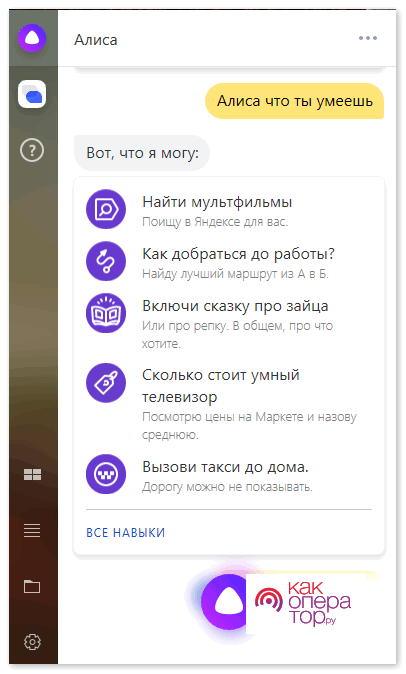
Полный список навыков можно узнать если спросить у Алисы, что она умеет.
Как установить Алису на телефон
Для установки Алисы на гаджет необходимо выполнить следующие действия.
- 1. Запустите Play Маркет либо AppStore. В поисковой строке необходимо ввести «Яндекс-с Алисой». Нажмите кнопку Установить, чтобы начать загрузку.
- 2.Кликните на кнопку Открыть, чтобы запустить приложение и подключить его первоначальную настройку.
- 3. Прокрутите страницу, изучите функции приложения и выберите » Начать работу»
- 4. Нажмите кнопку «Разрешить», чтобы разрешить приложению доступ к местонахождению, микрофону. Таким образом, можно получить точные рекомендации, информацию о ситуации на дороге, погоде.
- 5. Чтобы запустить Алису, кликните по значку синего цвета с белым треугольником на главной странице экрана
- 6. Появится список навыков голосового ассистента. Задайте любую команду голосом или напишите его в тексте, чтобы начать работу с «Алисой». Например, для воспроизведения песни
- 7. Нажмите на синюю метку «Все навыки», чтобы увидеть полный список функций помощника. скажите: «Алиса, открой социальную сеть».
- Процесс настройки завершен. После этого вы можете использовать голосовой помощник на своем телефоне. Для этого просто запустите «Алису» через ярлык на главном экране.
Как включить Алису на Андроиде через Google Ассистент
Компания Google предоставляет своим пользователям возможность запускать Google Ассистент на заблокированном экране телефона. Но не позволяет менять голосового помощника. Но выход есть. Можно пользоваться Алисой через Google Ассистент.
- Установите Гугл ассистент.
- Активируйте голосового помощника в приложении.
Для этого нужно:
- Открыть приложение Google
- Выбрать пункт Настройки и далее кликнуть на Голосовой помощник
- Выбираем Распознавание О Кей, Google
- Ассистент активирован
Активация и снятие блокировки функции Voice Match.
Voice Match — это функция, которая позволяет разблокировать телефон голосовой командой человека.
Приложение Google → Настройки → Голосовой поиск → Voice Match). Нажимаем переключатель «Разблокировка с помощью Voice Match».
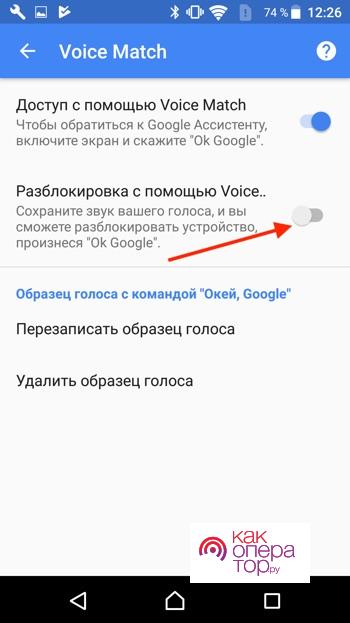
Система предупредит о том, устройство могут разблокировать мошенники. (многие люди имеют похожие голоса, например родственники). Нажимаем «OK».

Настройка разблокировки Android-устройства с помощью голоса завершена.
Заблокируйте телефон и скажите: «Окей Гугл» – телефон перейдет в активный режим без обязательного требования ввести пароль. Далее переходим на Алису.
Здесь можно применить несколько голосовых команд: «Открой Яндекс» или «Открой приложение Яндекс».
Откроется приложение «Яндекс» (в него встроена Алиса). Скажите: «Слушай, Алиса» или «Привет, Алиса».
Активируется голосовой помощник Алиса.

Как включить Алису на телефоне с приложением Яндекс
Многим пользователям удобнее работать с Алисой через фирменный браузер. Как это делать?
Включить голосового помощника на телефоне андроид очень просто. Для этого достаточно установить приложение Яндекс. Алиса встроена в браузер. Просто скажите Привет Алиса и она активируется. А после нажмите на значок приложения, который появится в поисковой строке.
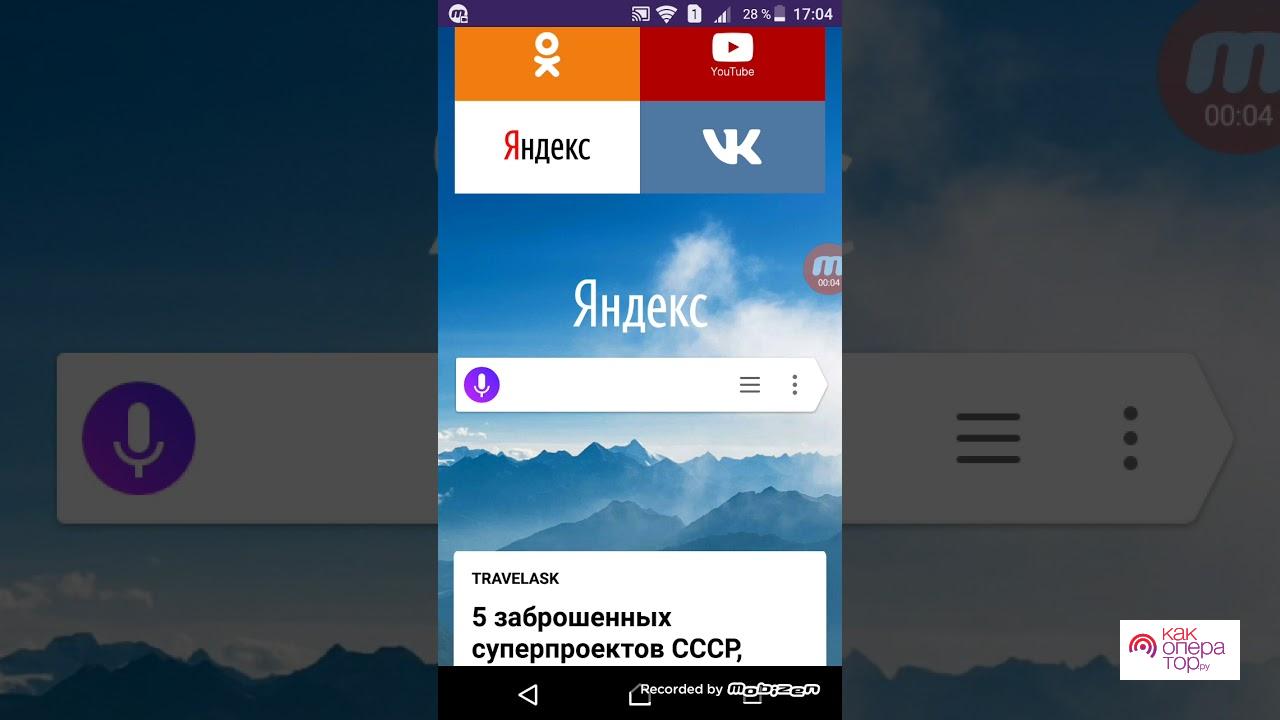
Видно, что в строке поиска располагается эмблема в виде трех точек. Появится раздел с различными функциями Яндекса. Нажать на пункт Настройки. В настройках приложения находим вкладку Голосовые возможности и кликаем на нее. В списке возможностей выбираем голосовой помощник Яндекса и добавляем иконку на домашний экран.
Обязательно дать браузеру разрешение на определения вашего местоположения. Доступ к записи аудио. Это нужно для того, чтобы Алиса сумела распознать ваш голос, услышала пользователя и начала с ним диалог.
Как настроить Алису на телефоне
Чтобы активировать опции Алисы настроить искусственный интеллект для себя. Для этого вы можете использовать настройки приложения. нажмите на три горизонтальные линии в левом верхнем углу, после чего на экране появится меню. В меню выберите раздел «Настройки», здесь вы можете настроить порядок ленты новостей на экране, установить свой регион проживания, а также включить или отключить историю запросов. Вы можете включить или отключить подсказки клавиатуры во время выполнения запроса.
Кроме того, в настройках установите браузер, с которым предпочтительнее работать, и установите информационный фильтр для взрослого населения. Вы также можете активировать или деактивировать голосовой помощник и даже установить фазы активации, что позволит вам не нажимать кнопку микрофона каждый день
Источник: kakoperator.ru